Wix Multilingua: tradurre automaticamente il tuo sito
10 min
In questo articolo:
- Tradurre automaticamente l'intero sito
- Tradurre automaticamente i singoli elementi
- Aggiornare le traduzioni
- Acquistare pacchetti di traduzione
- FAQ
Rendi il tuo sito disponibile in più lingue con Wix Multilingua. Puoi tradurre automaticamente il tuo sito in oltre 130 lingue.
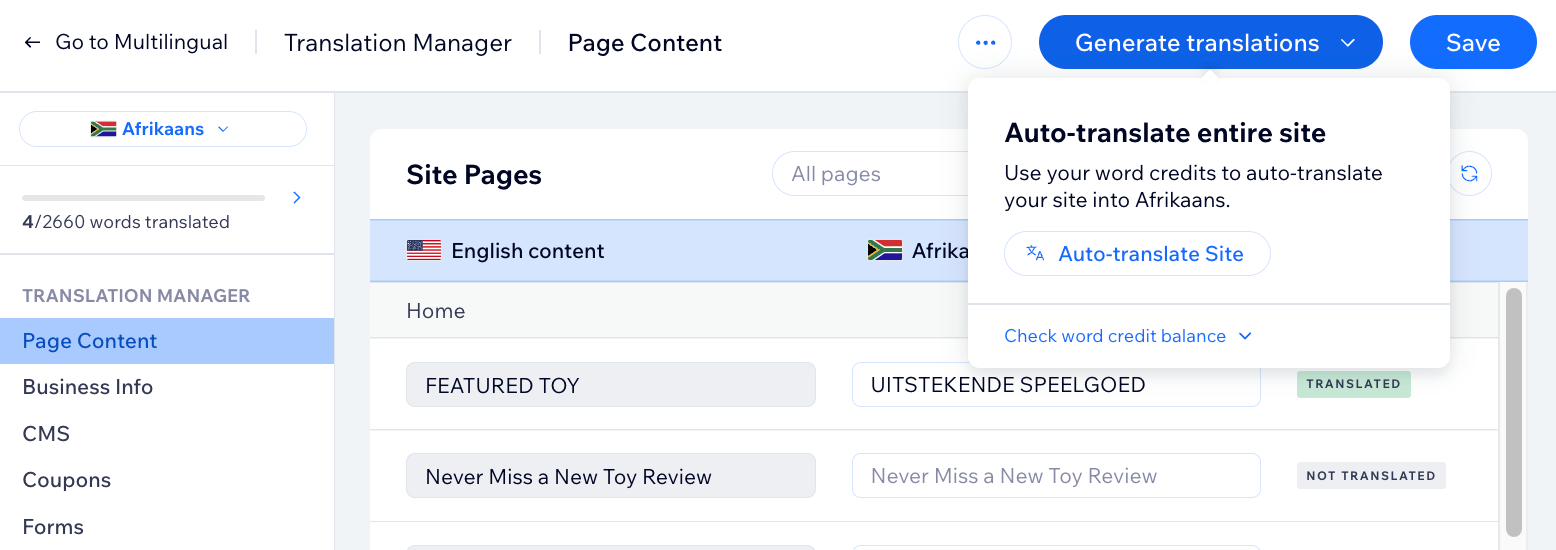
Prima di iniziare:
Per tradurre il tuo sito, devi aggiungere e configurare Wix Multilingua sul tuo sito.
Tradurre automaticamente l'intero sito
Traduci automaticamente l'intero sito in una volta sola e aggiorna la traduzione ogni volta che aggiungi o modifichi il contenuto del tuo sito.
Per tradurre automaticamente l'intero sito:
- Vai al Gestore traduzioni nel Pannello di controllo del tuo sito
- Clicca su Genera traduzioni
- Clicca su Traduci automaticamente sito
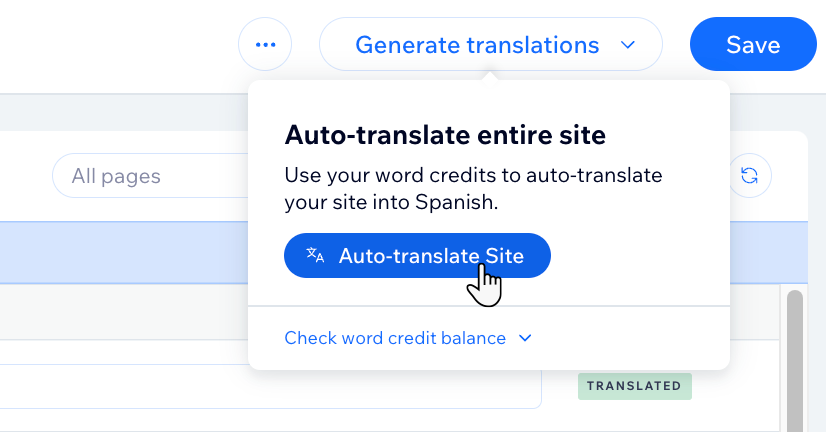
- Controlla ogni pagina del tuo sito e modifica la traduzione, se necessario
- (Se la lingua appena aggiunta è ancora nascosta) Pubblica le tue traduzioni:
- Clicca sul menu a tendina Lingua sotto la tua lingua e seleziona Gestisci lingue
- Clicca su Nascosto accanto alla lingua pertinente nella colonna dello stato e seleziona Visibile
- (Nell'Editor) Clicca su Pubblica in alto a destra per pubblicare il tuo sito

Suggerimento:
Alcuni elementi richiedono più tempo per essere tradotti automaticamente. Ti consigliamo di attendere qualche minuto e aggiornare la pagina se non riesci a vedere la traduzione.
Tradurre automaticamente i singoli elementi
Traduci i singoli elementi del tuo sito utilizzando la traduzione automatica. È la soluzione migliore quando vuoi avere un maggiore controllo su quando e cosa tradurre.
Editor Wix
Editor Studio
Pannello di controllo
- Vai al tuo Editor
- Clicca sul menu a tendina Cambia lingua nella parte superiore dell'Editor

- Seleziona la lingua che vuoi modificare
- Seleziona l'elemento di testo che vuoi tradurre nella tua pagina
- Clicca su Traduzione automatica
- (Facoltativo) Progetta il design dell'elemento di testo nella tua lingua secondaria
- (Facoltativo per tasti e link) Clicca sull'icona Link
 per modificare il link
per modificare il link - Clicca su Salva
- Clicca su Pubblica
- (Facoltativo se la lingua appena aggiunta è ancora nascosta) Pubblica le tue traduzioni:
- Vai a Multilingua nel Pannello di controllo del tuo sito
- Clicca sul menu a tendina Stato accanto alla lingua pertinente e seleziona Visibile

Nota:
Al momento, il testo riducibile può essere tradotto solo manualmente.
Aggiornare le traduzioni
La traduzione automatica del tuo sito è un processo continuo, non un'attività singola. Quando aggiorni il contenuto del tuo sito nella tua lingua principale, ad esempio modifichi il testo dell'invito all'azione su un tasto o pubblichi un post del blog, devi tradurre il contenuto aggiornato. Se non aggiorni il testo, rimarrà nella lingua principale del tuo sito.
Per semplificare questo processo, utilizza lo stato "Da aggiornare" nel Gestore traduzioni per identificare rapidamente i contenuti pertinenti.
Ci sono due stati a cui prestare attenzione:
- Nuovi contenuti: contrassegnati con lo stato "Non tradotto"
- Contenuti aggiornati: contrassegnati con lo stato "Da aggiornare"
Note:
- Clicca su Salva quando ti sposti tra le pagine e i filtri per assicurarti che le modifiche vengano applicate
- Filtra manualmente per lo stato del contenuto "Da aggiornare"
- Puoi anche utilizzare lo strumento di importazione ed esportazione per aggiornare manualmente la tua lingua secondaria
Per aggiornare le tue traduzioni:
- Vai al Gestore traduzioni nel Pannello di controllo del tuo sito
- Scegli la lingua pertinente in alto a sinistra
- Trova il contenuto pertinente:
- Filtra in base allo stato pertinente: clicca sul menu a tendina Tutti gli stati e seleziona Non tradotto o Da aggiornare
- Usa la barra di ricerca per cercare una frase specifica: clicca sulla barra di ricerca e inserisci il testo
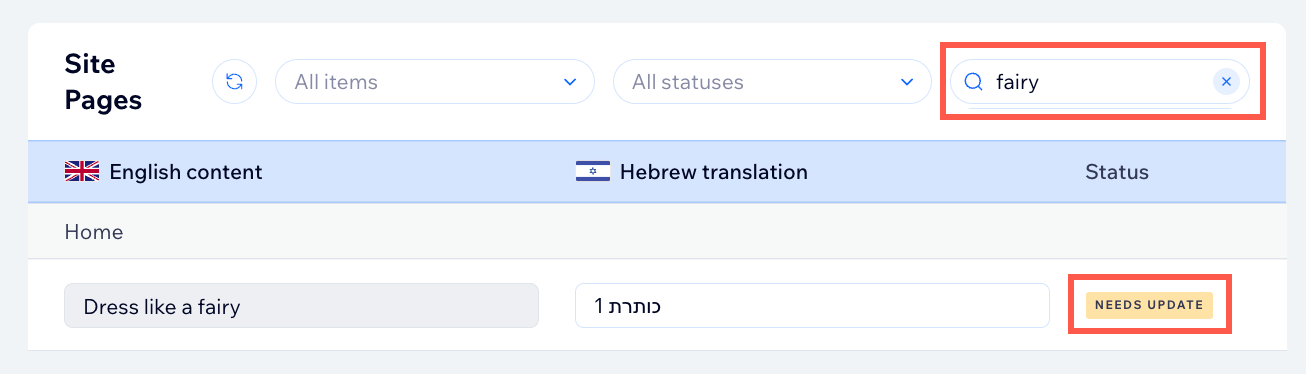
- Traduci i tuoi contenuti:
- Nuovi contenuti: clicca su Genera traduzioni per aggiornare automaticamente tutti i nuovi contenuti
- Contenuti aggiornati: clicca su un elemento dall'elenco e scegli cosa vuoi fare:
- Traduzione automatica: clicca su Traduzione automatica per utilizzare i crediti in parole per tradurre automaticamente il testo
- Traduci manualmente: modifica la traduzione esistente
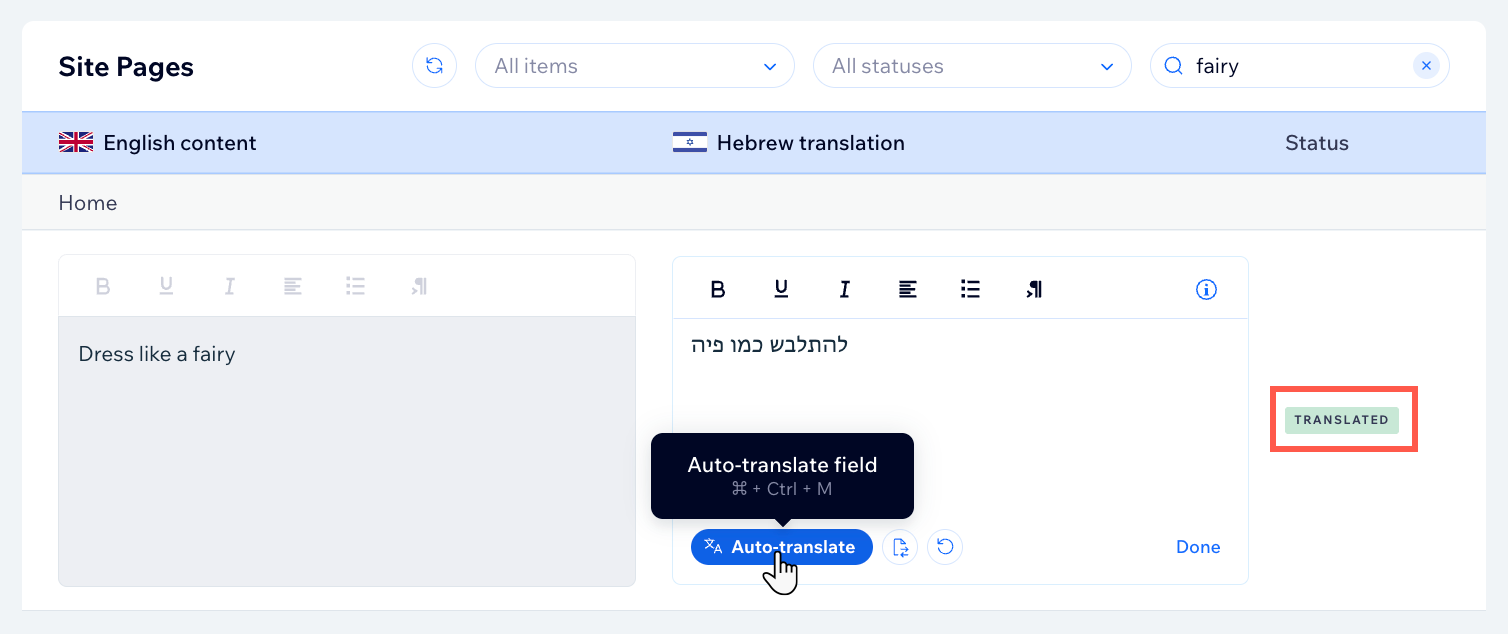
Acquistare pacchetti di traduzione
Che tu abbia esaurito i crediti in parole o desideri semplicemente ricaricarli, puoi acquistare un pacchetto di traduzione in qualsiasi momento. Scegli tra altri 3.000, 10.000 o 50.000 crediti in parole.
Per acquistare un pacchetto di traduzione:
- Vai al Gestore traduzioni nel Pannello di controllo del tuo sito
- Clicca su Genera traduzioni
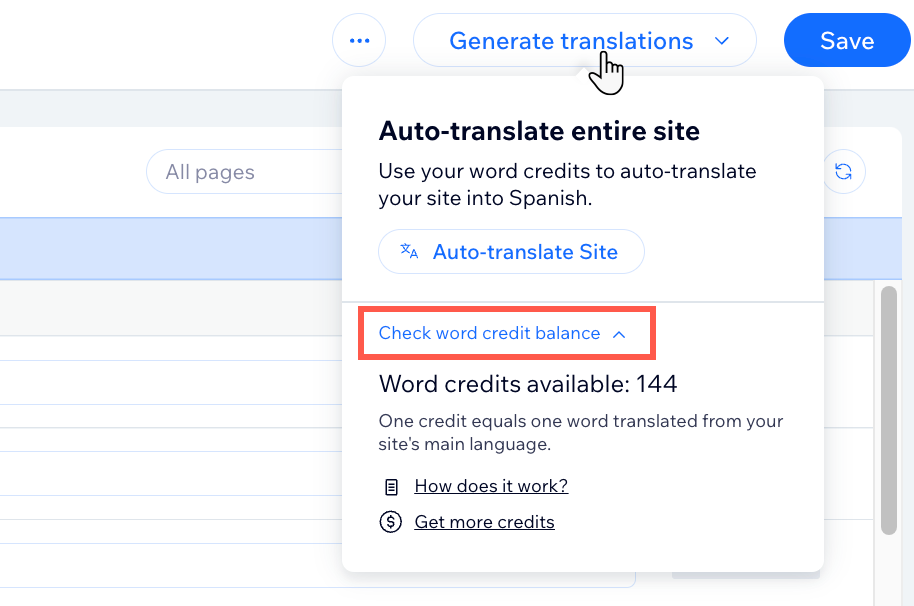
- Clicca su Controlla il credito in parole
- Clicca su Ottieni più parole
- Seleziona il pacchetto pertinente
- Inserisci i dettagli di pagamento e clicca su Invia acquisto
FAQ
Clicca su una domanda qui sotto per saperne di più sulla traduzione automatica del tuo sito:
Qual è la differenza tra "Traduzione automatica" e "Traduci automaticamente sito"?
Quante lingue possono essere tradotte automaticamente?
La traduzione automatica viene avviata automaticamente per le nuove lingue aggiunte?
Gli elementi/le pagine appena aggiunti verranno tradotti automaticamente?
Se aggiorno i contenuti che sono già stati tradotti, gli aggiornamenti si applicheranno a tutte le lingue?
Posso tradurre le icone nei miei elementi di testo con il servizio di traduzione automatica?
Posso tradurre automaticamente il testo riducibile?
Come posso vedere il mio saldo del credito in parole?
Posso trasferire crediti in parole a un altro sito nello stesso account o in un altro account?
Se acquisto più pacchetti, i crediti di parole si accumulano?
I pacchetti di traduzione sono rimborsabili?
Posso modificare le mie traduzioni?
Posso mantenere la mia lingua originale per alcuni dei miei testi?
Posso verificare la presenza di traduzioni che devono essere aggiornate dopo aver apportato modifiche al contenuto?



 . Quando hai finito, clicca su Salva e pubblica.
. Quando hai finito, clicca su Salva e pubblica.
 . Quando hai finito, clicca su Salva e pubblica.
. Quando hai finito, clicca su Salva e pubblica.